Tööriist Windowsis – Sündmustevaatur või Event Viewer.
Kõige levinum viis on vajutada klahvikombinatsiooni Win + R, sisestada eventvwr.msc ja seejärel klõpsata OK.
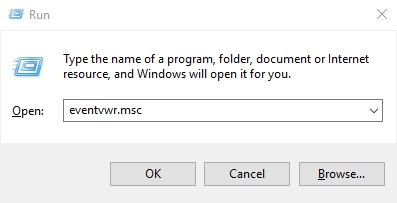
Teine viis, mis sobib kõigile kaasaegsetele operatsioonisüsteemide versioonidele, on avada Juhtpaneel → Halduse tööriistad ja valida sealt Sündmuste register.
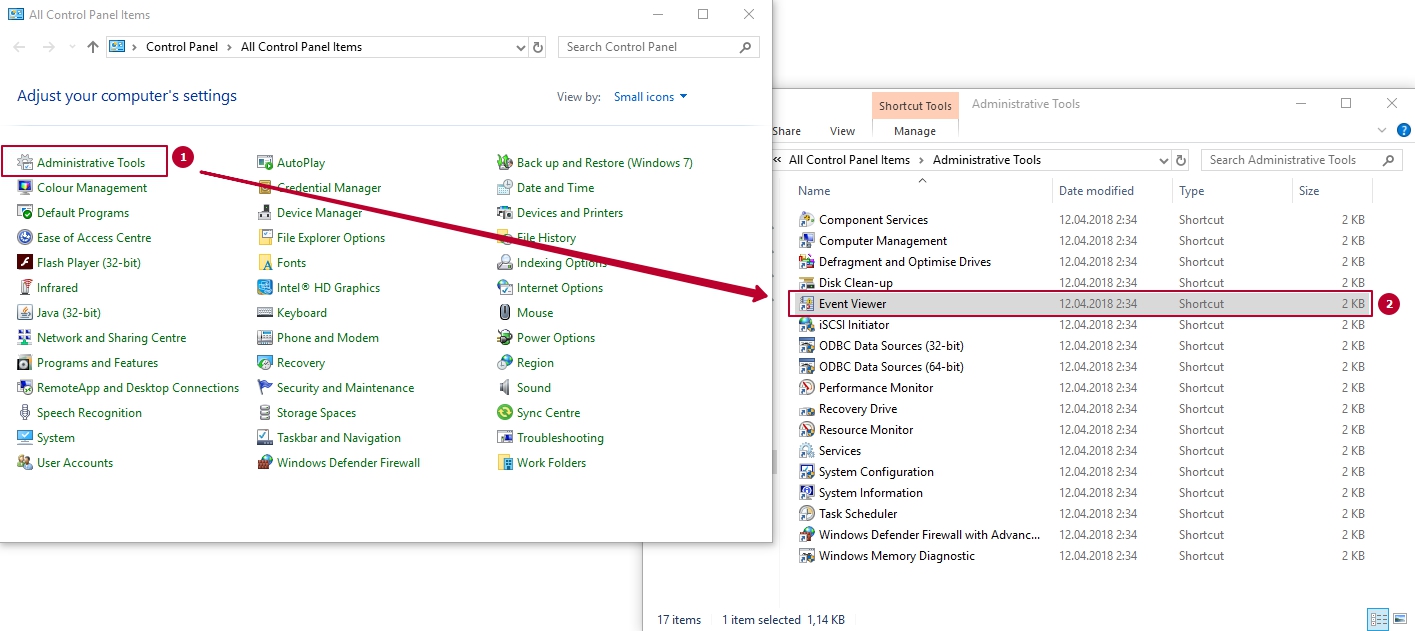
Ja veel üks võimalus — klõpsata Parema hiireklahviga nuppu „Start“ ning valida kontekstimenüüst „Sündmuste vaatur
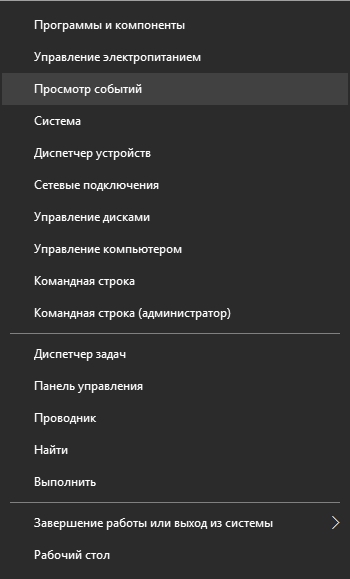
Kus ja mis on selles utiliidis?
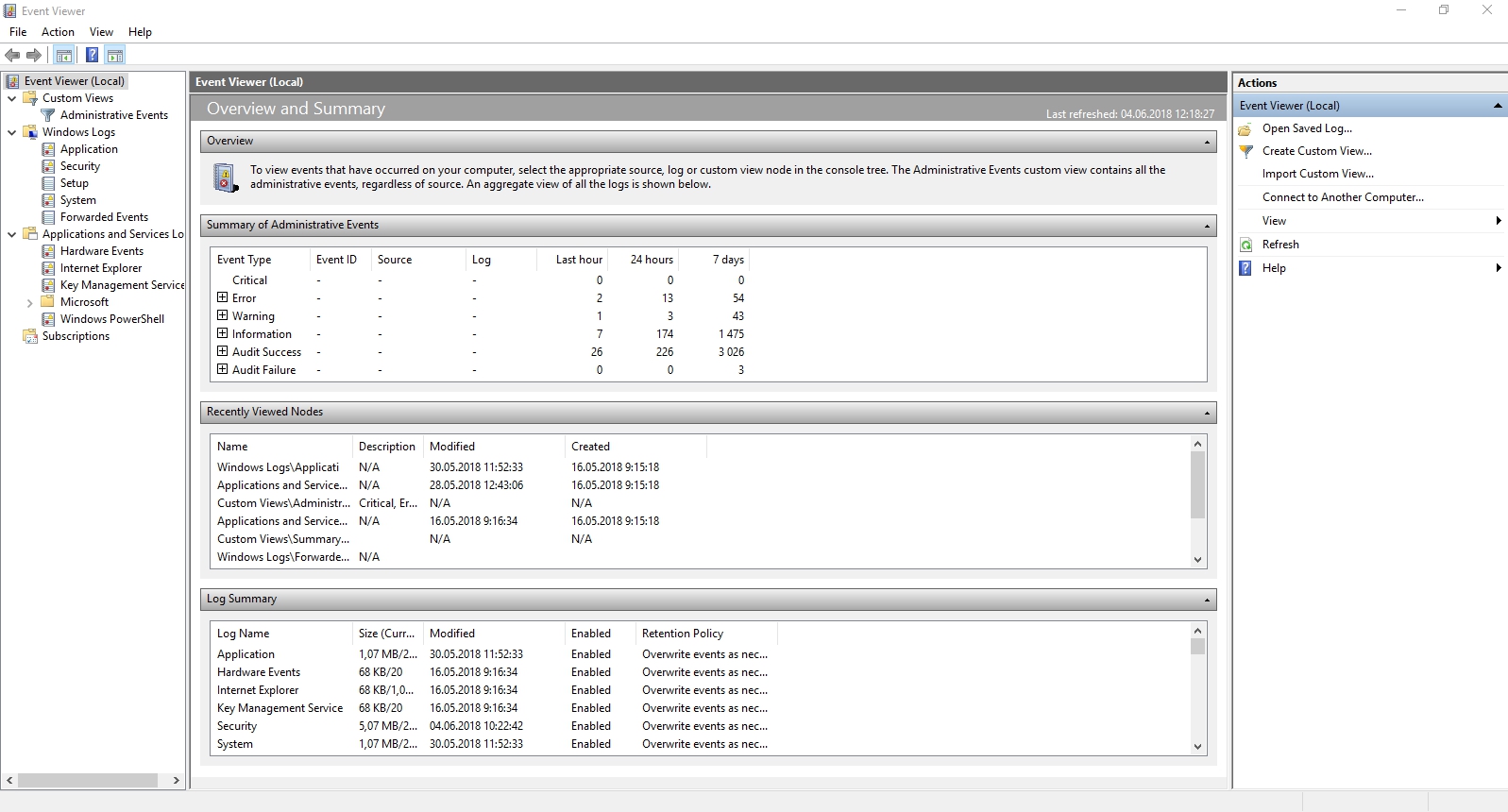
Meie võime jagada Sündmustevaaturi liidese tinglikult kolmeks osaks:
- Vasakul paneelil asub puustruktuur, kus sündmused on sorteeritud erinevate kategooriate järgi. Lisaks saab siia lisada ka enda loodud kohandatud vaateid , kus kuvatakse ainult sinu jaoks olulised sündmused.
- Keskmises paneelis kuvatakse valitud vasakpoolsest puust kausta sündmuste nimekiri ning allosas avaneb valitud sündmuse kohta detailsem info.
- Paremal paneelil on kogutud toimingute lingid, mis võimaldavad sündmusi filtreerida, otsida vajalikku, luua kohandatud vaateid, salvestada sündmuste nimekirja ning luua ajastatud ülesandeid, mis on seotud konkreetsete sündmustega.
Informatsioon sündmuste kohta
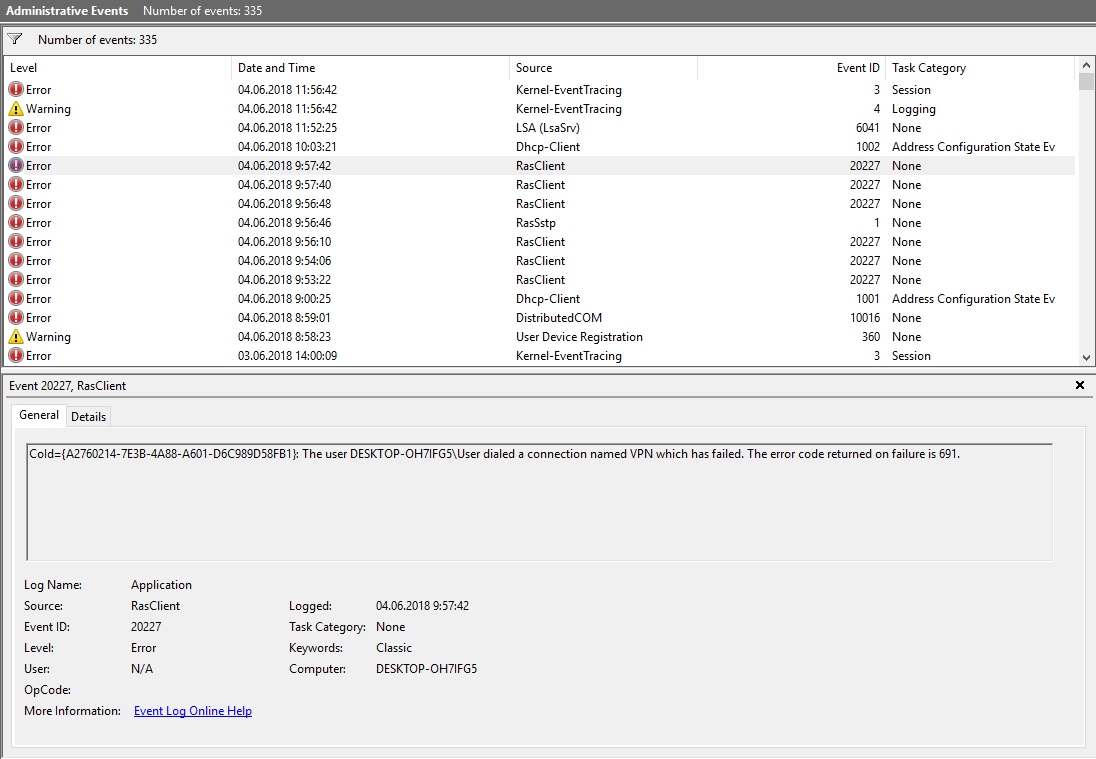
Nagu ma juba mainisin, siis ühegi sündmuse valimisel kuvatakse selle kohta detailne info akna allosas. See info võib aidata probleemile lahendust otsida internetist (kuigi mitte alati), ning tasub teada, mida milline väli tähistab:
- Logi nimi (Log Name) — see on logifaili nimi, kuhu sündmuse info salvestati.
- Allikas (Source) — programmi, protsessi või süsteemikomponendi nimi, mis sündmuse tekitas. Kui näed siin näiteks „Application Error“, siis konkreetse rakenduse nime leiad tavaliselt väljalt ülevalpool.
- Kood (Event ID) — sündmuse unikaalne number, mis võib aidata internetist leida lisainfot. Otsides on kõige parem kasutada ingliskeelseid termineid ja vormingut:
Event ID + sündmuse number + rakenduse nimi, kuna iga programmi sündmusekoodid on unikaalsed. - Tegevuse kood (OpCode) — tavaliselt on siin alati kirjas „Informatsioon“ , seega selle välja kasulikkus on piiratud.
- Ülesande kategooria ja märksõnad (Task Category, Keywords) — tavaliselt neid välja ei kasutata.
- Kasutaja ja arvuti (Computer) — näitavad, millise kasutajakonto alt ja millises arvutis sündmust põhjustanud protsess käivitati.
Võtame ühe näite läbi!
Vea kohta teabe leidmiseks on parem kasutada järgmist päringut: Rakenduse nimi + sündmuse ID + kood + allikas. Näite näete ekraanipildil. Võite proovida otsida ka vene keeles, kuid ingliskeelsed tulemused on informatiivsemad. Otsinguks sobib ka tekstiandmed vea kohta (topeltklõps sündmusele).
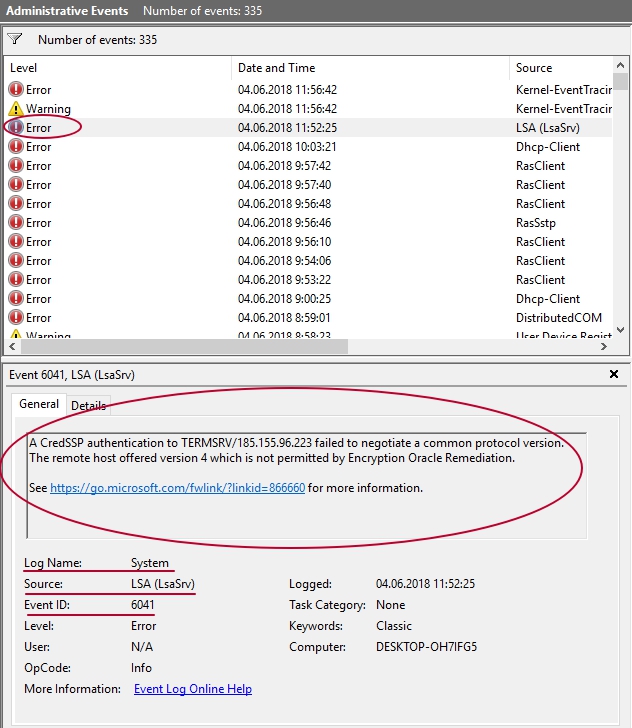
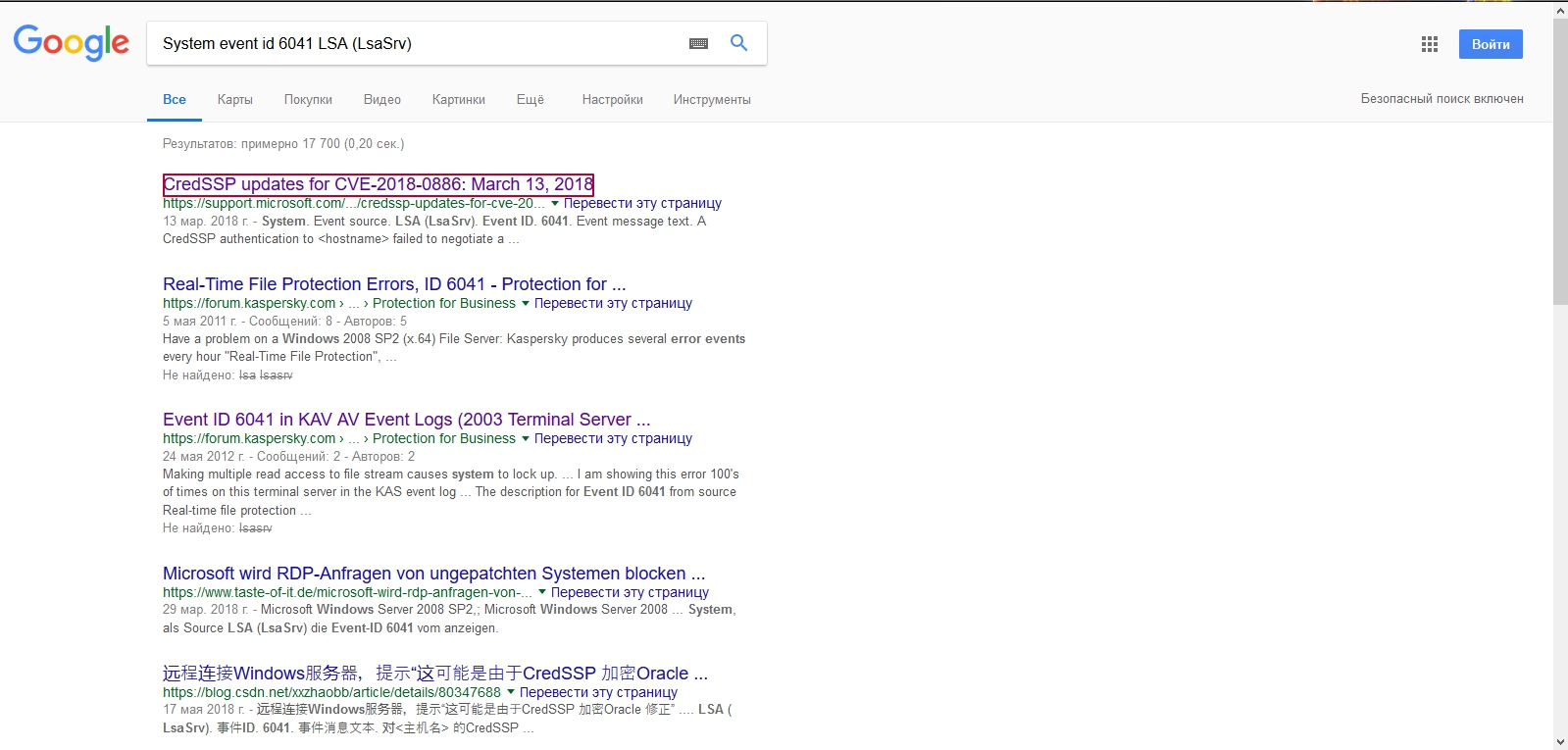
CredSSP'i parandamata versioonides on koodi kaugjuhtimise haavatavus. Ründaja, kes kasutab seda haavatavust edukalt ära, edastab kasutaja volitused, et täita koodi sihtmärgiks olevas süsteemis. Kõik rakendused, mis sõltuvad autentimiseks CredSSP-st, võivad olla sellise rünnaku suhtes haavatavad. Internetiotsingut kasutades leidsin lingi, mis viib meid Microsofti ametlikule veebisaidile, kus tugimeeskond hoiatab CredSSP uuenduse kohta CVE-2018-0886. Võime järeldada, et see hoiatus ei mõjuta arvuti jõudlust.
Kindlasti! Enamik hoiatusteateid ei tähenda otseselt tõsist ohtu ega viga. Samuti ei pruugi veateated alati viidata probleemile arvutis — tihti on need lihtsalt informatiivsed või annavad teada väiksematest olukordadest, mis ei mõjuta süsteemi tööd.
Windowsi jõudluslogi vaatamine
Windowsi sündmustevaaturis saab leida palju huvitavat teavet, näiteks jälgida arvuti jõudlusprobleeme.
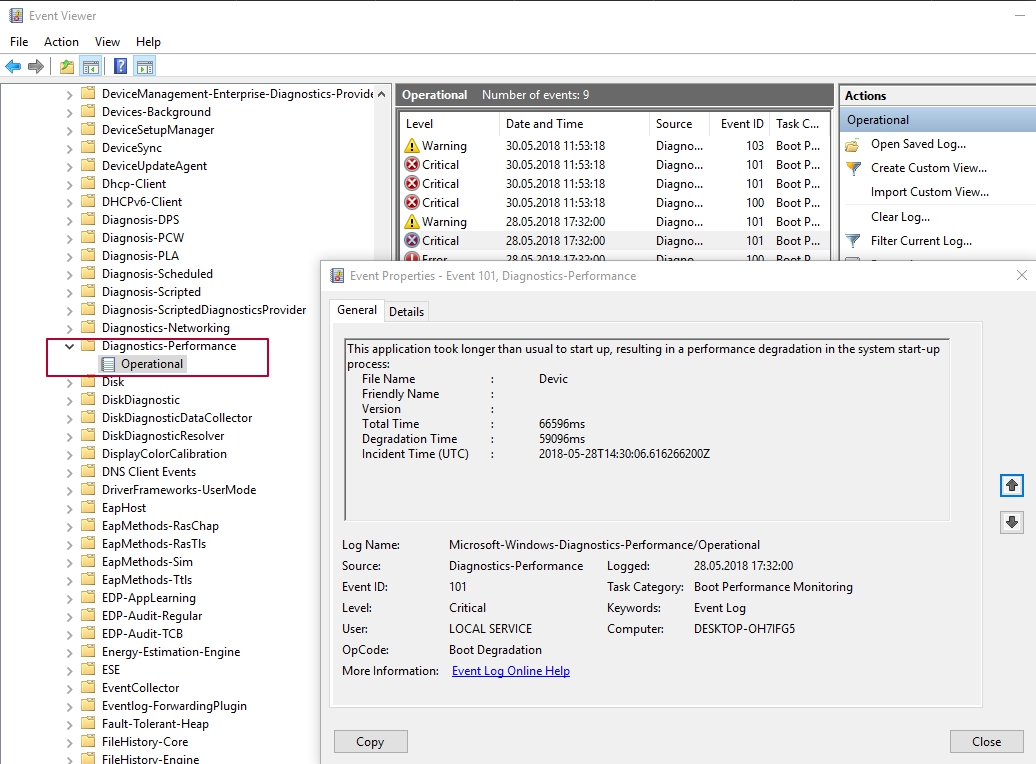
Selleks ava vasakul paneelil: Rakenduste ja teenuste logid (Applications and Services Logs) → Microsoft → Windows → Diagnostics-Performance. Siin saad vaadata, kas esineb mõni viga või hoiatus, mis viitab sellele, et mõni komponent või programm on põhjustanud Windowsi aeglasema käivitumise.Sündmusel topeltklõpsates avaneb selle kohta detailne info, mis aitab probleemi paremini mõista.
Filtrite kasutamine
Logides oleva suure hulga teabe ja sündmuste tõttu on kasutajal raske neis liikuda. Eriti kui enamik neist ei sisalda kriitilist teavet. On võimalus kajastada ainult vajalikke sündmusi - nimelt kasutada kohandatavaid parameetreid: määrata sündmuste tase, vead, hoiatused, kriitilised vead ja nende allikas või logi.
Selleks, et filtrit oma soovide järgi kohandada, klõpsake paremal asuval paneelil vastaval elemendil. Pärast kohandatava vaate loomist saate sellele kohaldada täiendavaid filtreid, klõpsates nupule „Filter current customable view“ (filtreeri praegune kohandatav vaade).
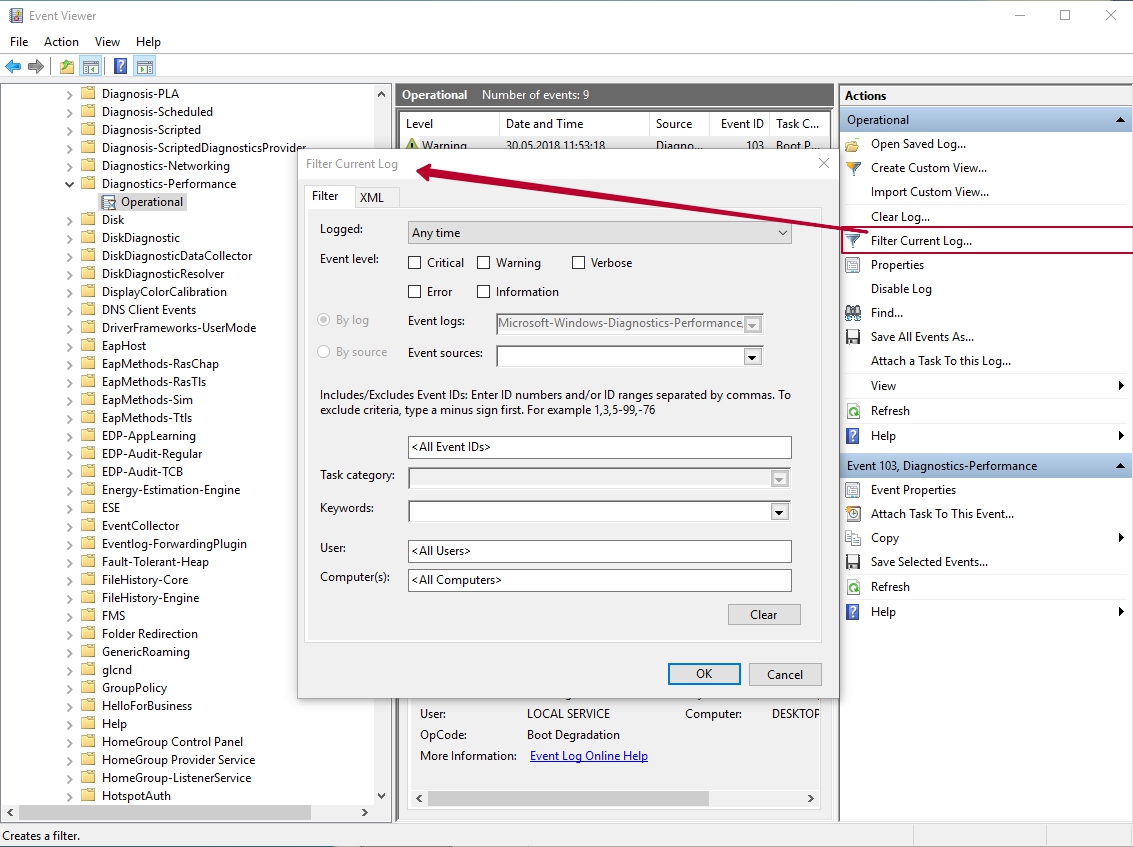
Kokkuvõtteks tahame öelda, et see artikkel on mõeldud eelkõige algajatele kasutajatele. Loodame, et siin toodud info aitab sul paremini tutvuda Windowsi haldustööriistadega ning muudab nende kasutamise lihtsamaks.






